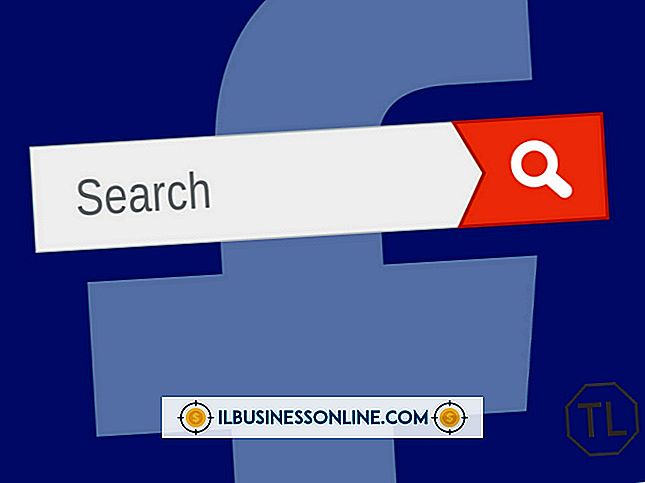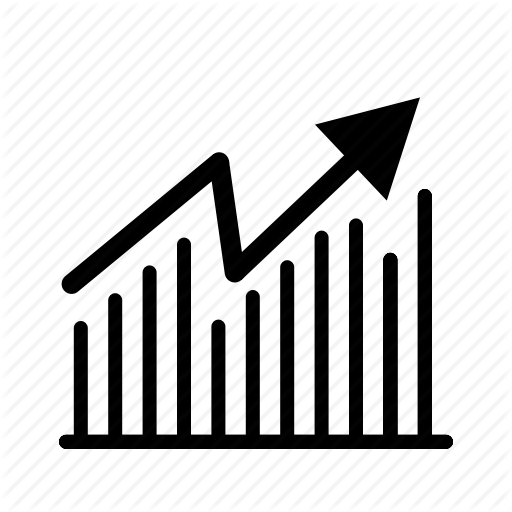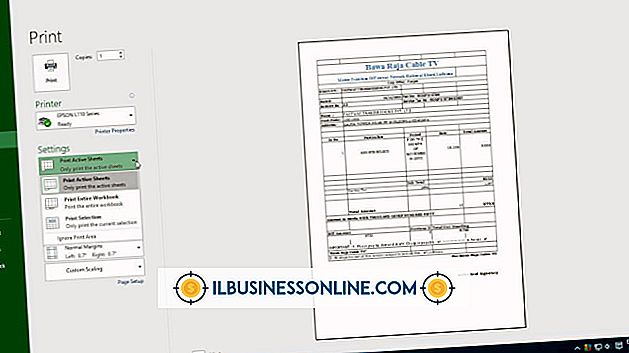Jak edytować ustawienia mikrofonu w Yahoo Messenger

Yahoo Messenger zapewnia użytkownikom funkcje głosowe, a także funkcję czatu tekstowego. Jeśli Twoja mała firma korzysta z funkcji połączeń Yahoo Messenger, zoptymalizuj jej ustawienia połączeń. Jeśli twój mikrofon nie jest ustawiony prawidłowo, na przykład, jeśli jest zbyt głośno lub zbyt cicho, twoi klienci, partnerzy i dostawcy będą mieli trudności w zrozumieniu ciebie; może nawet kosztować cię interes. Możesz dostosować ustawienia mikrofonu w Asystencie konfiguracji połączenia, postępując zgodnie z monitami na każdym etapie konfiguracji.
1.
Otwórz program Yahoo Messenger i kliknij "Akcje" w menu programu u góry ekranu. Kliknij "Call Setup" w rozwijanym menu.
2.
Kliknij "Dalej" w prawym dolnym rogu okna wprowadzającego Asystenta ustawień połączenia.
3.
Wybierz używane urządzenie mikrofonowe z rozwijanego menu. Czytaj podane zdanie na głos i sprawdź, czy miernik dźwięku w dolnej części okna świeci się, gdy wykrywa twój głos. Jeśli nie wykryje twojego głosu, postępuj zgodnie z podanymi instrukcjami rozwiązywania problemów, takimi jak sprawdzenie, czy wybrałeś właściwy mikrofon i czy jest on właściwie podłączony. Gdy Twój głos zostanie wykryty, kliknij przycisk "Dalej".
4.
W razie potrzeby dostosuj ustawienia głośników w kolejnym oknie, ustawiając żądane urządzenie i żądaną głośność, a następnie kliknij przycisk "Dalej", aby zakończyć Asystenta ustawień połączenia.
5.
Dostosuj głośność mikrofonu podczas połączenia, klikając ikonę mikrofonu w prawym górnym rogu okna połączenia i przeciągając suwak głośności w górę, aby zwiększyć głośność i zmniejszyć głośność.